Qué ocurre si pones en "modo hibernación" tu computadora
¿Sabías que tu computadora tiene un "modo hibernación"? Descubre las ventajas de utilizarlo mientras trabajas
¿Tienes que apagar tu computadora, pero no quieres perder el avance de tu trabajo? Ya sea porque es la hora de la comida o se nos presenta una junta de emergencia, hay ocasiones en que necesitamos pausar nuestras actividades.
Para estos momentos, el "modo hibernación" podría ser de mucha ayuda, ya que te permite guardar todo tu progreso y continuar donde lo dejaste. ¿Quieres saber cómo activarlo en Windows? Techbit te lo explica paso a paso.
Leer también Cómo detectar cámaras ocultas con ayuda de tu celular
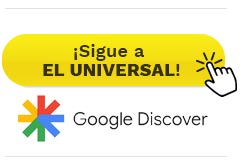
¿Qué es el "modo hibernación" de una computadora?
Lo común a la hora de pausar nuestras actividades en la computadora es apagar el equipo para después continuar con nuestro flujo de trabajo. Sin embargo, existe otra opción cuando vamos a dejar de utilizarla por un periodo prolongado: el "modo hibernación".
A diferencia del "modo de suspensión", que deja a la computadora en un estado de bajo consumo pero sigue utilizando energía, el "modo hibernación" guarda los archivos y programas abiertos en el disco duro y apaga completamente el equipo.
Esto permite que, al encender nuevamente tu dispositivo, reanudes el trabajo exactamente donde lo dejaste, sin consumir energía mientras está apagada.
¿Cómo sucede esto? Nuestra computadora crea un archivo temporal llamado "hiberfil.sys", que almacena el estado de la memoria RAM antes de entrar en estado de hibernación.
No obstante, es necesario que el disco duro tenga espacio ya que toda la información se guarda ahí. Si tu memoria está casi llena, lo mejor será apagar o suspender tu computadora.
¿Como activar el "modo hibernación"?
¿Quieres activar el "modo hibernación"? De acuerdo con de Microsoft, estos son los pasos a seguir:
- Presiona el botón de Windows y selecciona Configuración.
- Ve a Sistema y luego entra en Energía y suspensión.
- Posteriormente, ubica el apartado Configuración de energía adicional.
- Selecciona Elegir el comportamiento del botón de inicio/apagado.
- Ve a Cambiar la configuración.
- Ahí mismo, encuentra el botón Configuración de apagado y activa la casilla Hibernar (si está disponible).
- A continuación, selecciona Guardar cambios.
- Una vez activada, presiona el botón de Windows, selecciona Inicio/Apagado y escoge Hibernar.
¿Cuándo usar el modo hibernación?
De acuerdo con Lenovo, empresa de tecnología, cuando suspendemos nuestra computadora entra en un modo de consumo de energía mínimo, manteniendo las funciones necesarias para activar nuevamente el equipo con la sesión (tal como la habíamos dejado).
En este proceso, tu computadora solo utiliza la memoria RAM para guardar el estado del ordenador.
Por otra parte, cuando la computadora entra en "modo hibernación" hace una función similar, con la diferencia de que utiliza la memoria interna del dispositivo para guardar los procesos que ejecuta la memoria RAM.
¡Es nuestra mejor opción cuando queremos ahorrar batería y electricidad! Actívalo cuando necesitas pausar tu trabajo por varias horas e incluso cuando tienes múltiples ventanas y programas abiertos.
Leer también ¿Los celulares causan cáncer cerebral? Esto dice la OMS
Recibe todos los viernes Hello Weekend, nuestro newsletter con lo último en gastronomía, viajes, tecnología, autos, moda y belleza. Suscríbete aquí: https://www.eluniversal.com.mx/newsletters